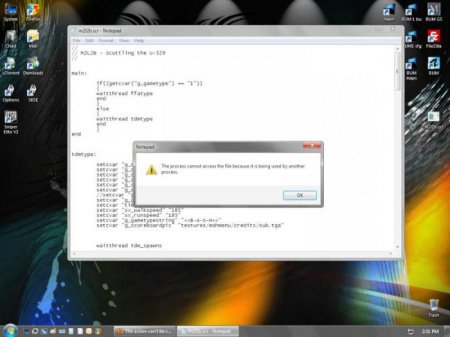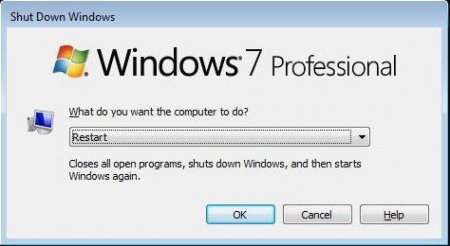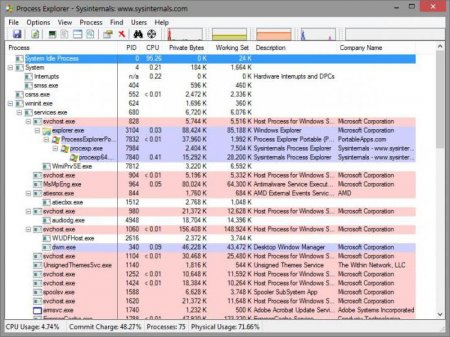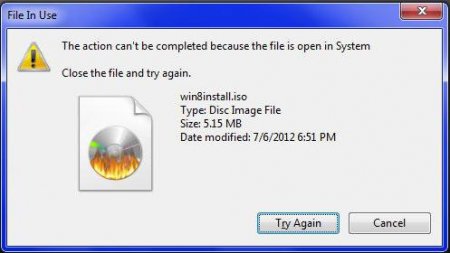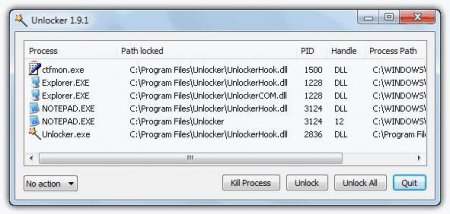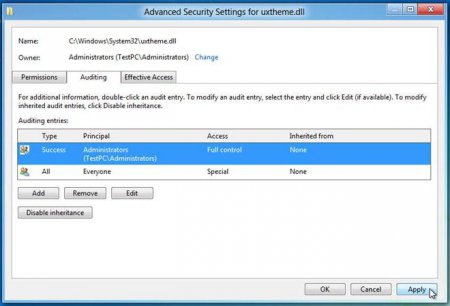Комп'ютери та ПО. Файл зайнятий іншою програмою: що робити
Не секрет, що в системах Windows програми можуть використовувати деякі файли одночасно. Як правило, це стосується системних компонентів і при відкритті якого додатка, якому призначено такий файл, або при спробі видалення Windows повідомляє користувачеві, що системний або користувальницький файл зайнятий іншою програмою. Що робити? Гра це, торрент-додаток або навіть звичайний офісний редактор, - неважливо. Суть проблеми від цього не змінюється. Але давайте подивимося, що можна зробити в такій ситуації.
Але такий спосіб годиться тільки для тих випадків, коли можна припустити, який саме процес може звертатися до вказаного файлу. Але якщо немає навіть приблизного уявлення, краще скористатися утилітою Process Explorer, яку можна завантажити з офіційного ресурсу Microsoft.
Зробити це можна в контекстному меню правого кліка на об'єкті в розділі властивостей. Тут знадобиться перейти на вкладку безпеки, натиснути кнопку «Додатково» і змінити поточного власника, після чого повернутися в попереднє вікно і використовувати кнопку «Змінити», а потім в меню встановити галочки навпроти всіх рядків, що є в списку.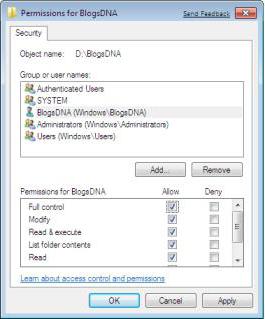 По завершенні всіх цих операцій файл можна видалити без проблем.
По завершенні всіх цих операцій файл можна видалити без проблем.
Файл зайнятий іншою програмою: що це означає
Власне, суть питання полягає в тому, що певний компонент в даний момент використовує не одне, а два і більше додатків. Зокрема, це стосується не тільки запущених користувача програм, але і системних служб, які працюють у фоновому режимі. Як правило, проблема того, що якийсь файл зайнятий іншою програмою при спробі доступу до нього здебільшого стосується драйверів пристроїв, проте бувають і винятки. В найпростішому випадку можна привести приклад того, що користувач одночасно відкриває документ, скажімо, спочатку у Word, а потім у WordPad і в одному з цих додатків намагається зберегти зміни. Природно, система і починає, що називається, плюватися. Те ж саме стосується, наприклад, випадків використання веб-камери, коли пріоритетом призначена програма Skype, а користувач намагається запустити інший додаток, яке теж має її задіяти. І це не поодинокі випадки. Досить часто проявляються й інші ситуації, коли файл зайнятий іншою програмою. Що робити? Торрент-файл неможливо видалити! Чому? Та просто тому, що він знаходиться в стадії активної завантаження в самому додатку (BitTorrent, uTorrent і ін). Вийти із такого становища можна зовсім просто, завершивши завантаження або роздачу в програмі або просто видаливши завантаження зі списку. Але це найпростіше, що може бути. Зазвичай ситуація набагато складніше.Файл зайнятий іншою програмою: що робити у найпростішому випадку
Як правило, більшість пересічних юзерів особливо не хочуть вникати в суть того, що відбувається. Система повідомляє, що файл зайнятий іншою програмою. Що робити, знають практично всі користувачі цього контингенту. Що саме? Правильно! Вони просто перезавантажують комп'ютер. До речі, такий примітивний спосіб допомагає абсолютно у всіх випадках, правда, це стосується тільки завершення активних процесів, пов'язаних з самою системою. Якщо ж робота проводилася з документами, в яких були зроблені зміни, ні про яке збереження і говорити не доводиться. І багато хто цього просто не враховують, а потім починають кусати лікті.Примусове завершення блокуючого процесу
Оптимальним варіантом виходу із ситуації стане перевірка блокуючого процесу. Як дізнатися, який процес використовує файл? Та дуже просто! Для цього слід використовувати всім відомий «Диспетчер завдань», який можна викликати комбінацією Ctrl + Del + Alt (Ctrl + Esc + Alt) або командою taskmgr з меню «Виконати» (Win + R). Якщо користувач хоча б приблизно розуміє, яку саме додаток може звертатися до файлу в даний момент, потрібно просто знайти його в списку активних процесів або служб і застосувати примусове завершення процесу відповідною кнопкою або через контекстне меню правого кліка.Але такий спосіб годиться тільки для тих випадків, коли можна припустити, який саме процес може звертатися до вказаного файлу. Але якщо немає навіть приблизного уявлення, краще скористатися утилітою Process Explorer, яку можна завантажити з офіційного ресурсу Microsoft.
Проблеми з видаленням файлів
Досить часто можуть виникати ситуації, коли система при спробі видалення повідомляє, що файл зайнятий іншою програмою. Що робити, розглянемо трохи пізніше, а поки кілька слів про те, які саме компоненти буває неможливо видалити. Найчастіше це стосується системних компонентів, життєво необхідних для роботи Windows або пов'язаних з цими процесами частково (хоча бувають і інші ситуації). При цьому не допомагають ніякі адміністраторські права, як ні старайся (система сама блокує виконання дій, які можуть завдати їй шкоди). Однак і в такій ситуації вихід є. Існує як мінімум два варіанти.Використання утиліти Unlocker
Отже, система повідомляє, що файл зайнятий іншою програмою. Що робити в цьому випадку? Можна використовувати унікальну утиліту Unlocker. У деяких збірках Windows вона є вже спочатку. Якщо її немає, додаток доведеться завантажити і встановити. Після цього програма інтегрує власні командні рядки в меню правого кліка. Тепер потрібно волати таке меню і використовувати команду Unlocker, у вікні програми вибрати процес, а потім знизу натиснути кнопку «Вбити процес». По завершенні з файлом можна буде проводити будь-які операції.Зміна прав доступу
Тепер подивимося ще на одну ситуацію зі спробами видалення деяких даних. В цьому випадку система теж повідомляє, що файл зайнятий іншою програмою. Що робити в такій ситуації? Для видалення так званих неудаляемих файлів і папок, потрібно просто надати собі потрібні права.Зробити це можна в контекстному меню правого кліка на об'єкті в розділі властивостей. Тут знадобиться перейти на вкладку безпеки, натиснути кнопку «Додатково» і змінити поточного власника, після чого повернутися в попереднє вікно і використовувати кнопку «Змінити», а потім в меню встановити галочки навпроти всіх рядків, що є в списку.
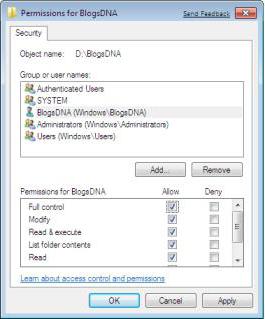
Інші ситуації та рішення
Буває і так, що і гри не хочуть працювати. Знову ж система повідомляє, що якийсь файл зайнятий іншою програмою. Що робити? SpinTires (симулятор перегонів на вантажівках) до всього іншого ще і видає помилку, що, мовляв, файли відрізняються від оригіналу. У цьому випадку це може означати тільки те, що гра завантажена з ненадійного джерела, а тому і запуск, і доступ до онлайн-проходження виявляються заблокованими. Виходом може стати повторна завантаження офіційної версії або ж встановлення спеціальних «фіксів» для усунення проблем з роботою.Висновок
Як бачимо, ситуація некритична. Якщо з якоїсь причини система повідомляє, що файл зайнятий іншою програмою, що робити і яке прийняти рішення щодо виправлення проблеми, можна зрозуміти з усього запропонованого. Власне, будь-який спосіб на вибір користувача може вирішити таку ситуацію. Що віддати перевагу? Багато радять використовувати саме Unlocker, оскільки це найпростіше рішення, адже постійне завершення якогось блокуючого процесу може стати досить проблематичним. У деяких випадках можна використовувати оптимізатори з тонкою настройкою автозавантаження, але, якщо виключити з неї деякі важливі системні процеси, гарантії, що Windows буде працювати коректно або завантажиться при повторному старті, немає. І це навіть за умови того, що більшість з таких додатків, як вважається, не завдають шкоди системі. Загалом, в будь-якому випадку обережність не завадить, так що будьте пильні.Читайте також
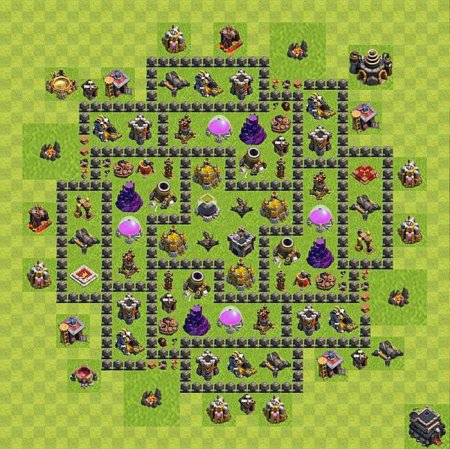
Компютер і інтернет
Розстановка бази ТХ-9 в Clash of Clans
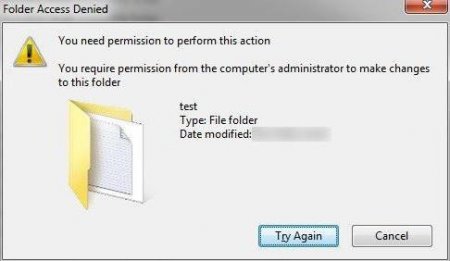
Компютер і інтернет
Як запитати дозвіл Адміністратора на видалення папки чи файлу? Варіанти обходу вимог системи
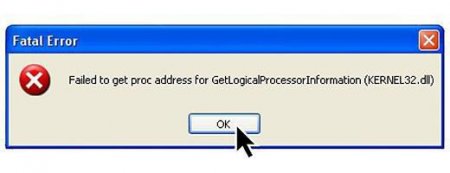
Компютер і інтернет
Помилка kernel32.dll - що робити?
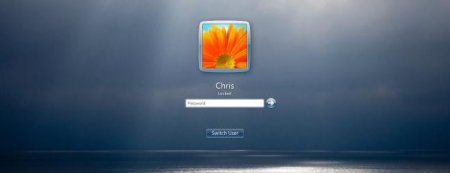
Компютер і інтернет
Як змінити звук привітання Windows 7: основні методи
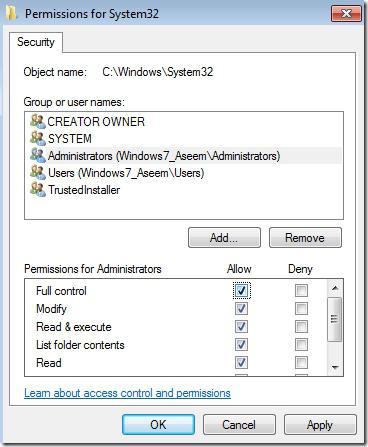
Компютер і інтернет
Trustedinstaller - що це? Trustedinstaller Windows 7. "Запитайте дозвіл від Trustedinstaller" - що робити?
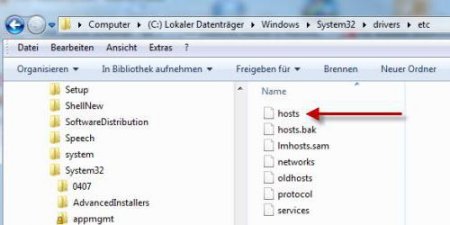
Компютер і інтернет
Файл HOSTS (Windows 7): зміст, призначення, відновлення
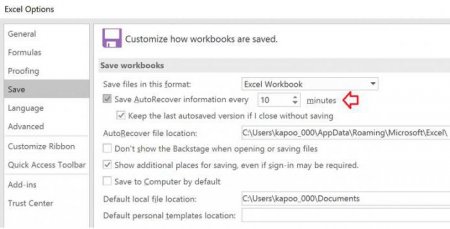
Компютер і інтернет
Excel: відновлення файлів універсальними методами

Компютер і інтернет
Як поміняти мову в "Скайпі": докладний опис способів